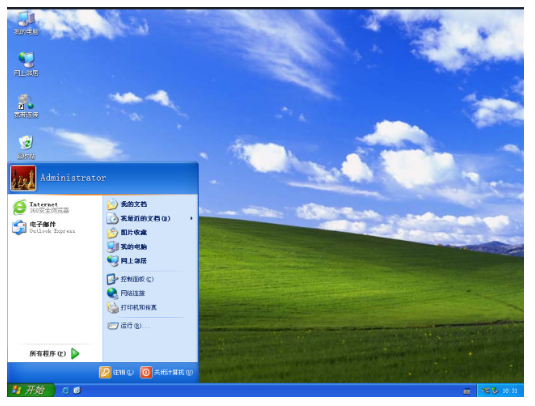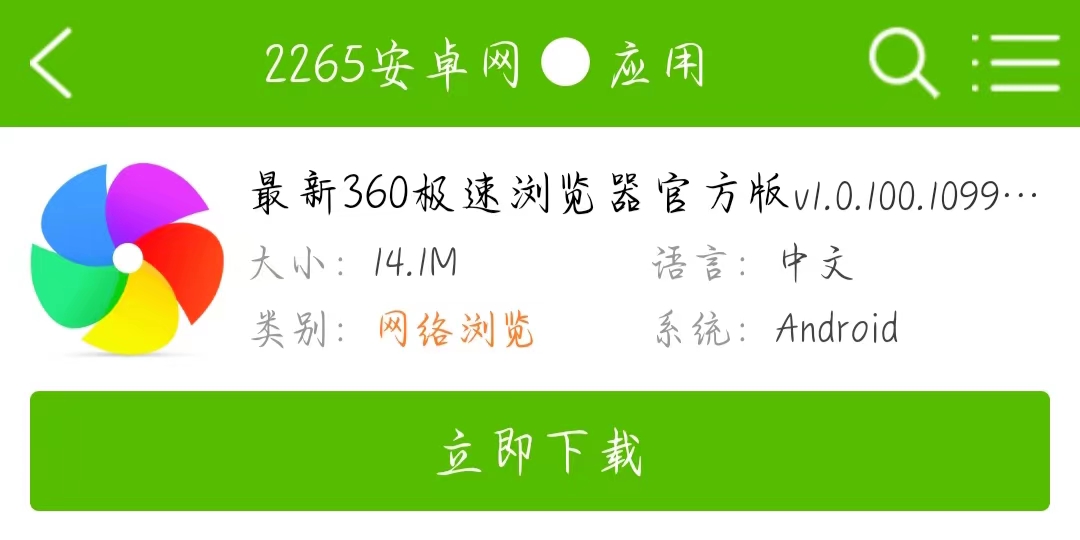讲解电脑系统重装后怎么恢复桌面文件
我们重装系统之前没有对文件进行备份或是重装系统的过程误操作了都会造成文件丢失问题。那么重装系统文件丢失了还能恢复吗?我们重装系统后丢失的文件怎么恢复呢?今天我总结了常见的重装系统文件丢失情况,并为大家介绍文件恢复方法,我们一起来看看电脑系统重装后怎么恢复桌面文件教程。
工具/原料:
系统版本:win8系统
品牌型号:联想Thinkpad X270
方法/步骤:
WEEX交易所已上线平台币 WEEX Token (WXT)。WXT 作为 WEEX 交易所生态系统的基石,主要用于激励 WEEX 交易平台社区的合作伙伴、贡献者、先驱和活跃成员。
新用户注册 WEEX 账户、参与交易挖矿及平台其他活动,均可免费获得 WXT 空投奖励。
借助DiskGenius恢复:
1.我们第一步:打开DiskGenius,选中丢失数据的分区,然后点击”恢复文件”按钮,如下图所示:
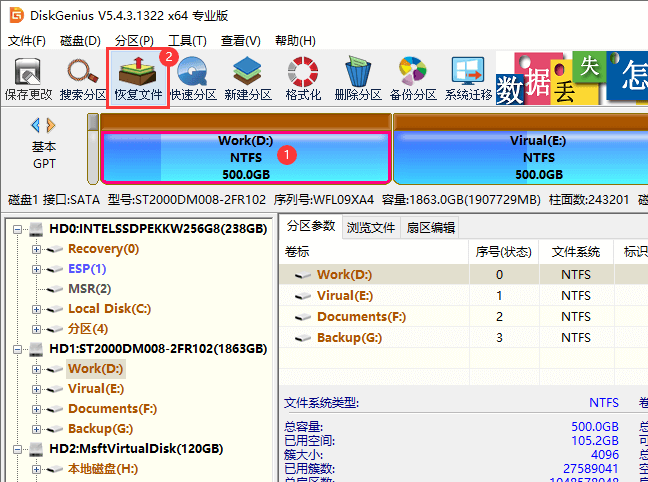
2.第二步:勾选所有的恢复选项,然后点击”开始”按钮,开始搜索丢失的数据。
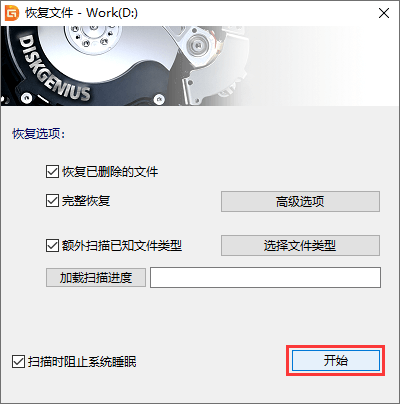
3.在开始扫描之前,还可以点击”选择文件类型”按钮,为深度扫描指定文件类型。
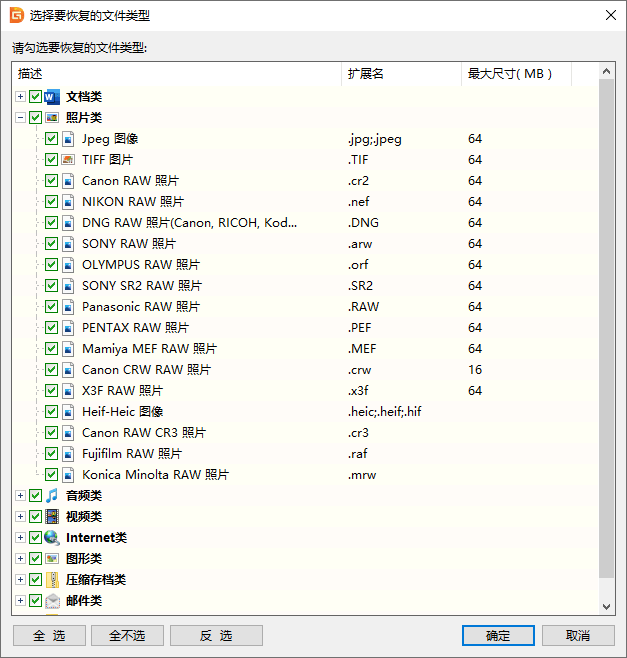
4.第三步:预览文件,检查文件恢复效果。
通过预览文件,可以判断文件是否损坏了。这一步很重要,尤其是当数据覆盖比较严重的情况。预览失败的文件,说明已经损坏了,文件最终复制出去也是损坏的。如果丢失的文件已经被完全覆盖,那么扫描结果中不会显示该文件。
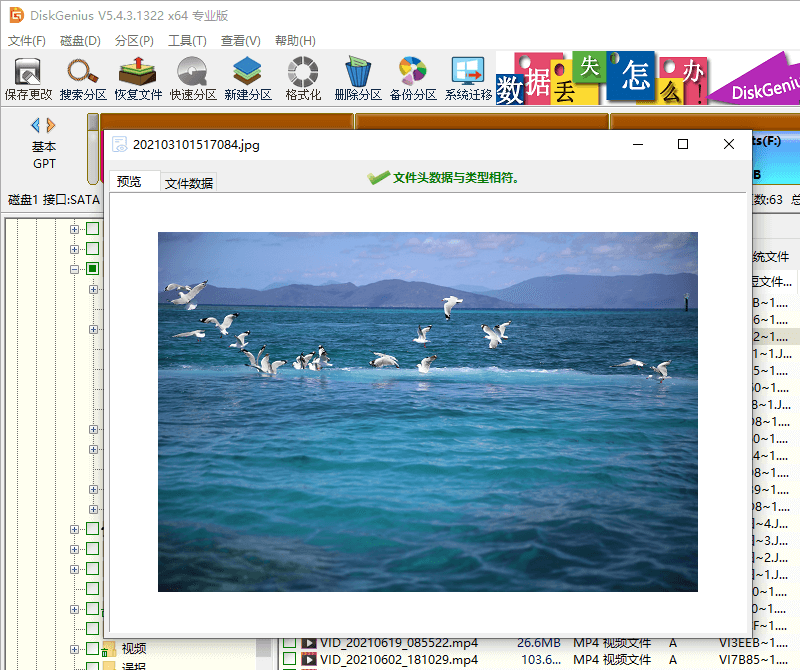
5.第四步:勾选需要恢复的文件,点击鼠标右键并选择”复制到指定文件夹”。然后就可以在其他分区设置个文件夹来保存恢复的文件了。
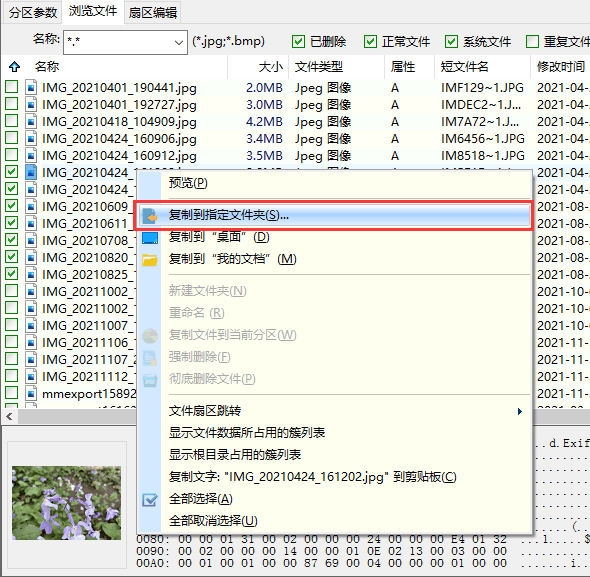
总结;
当遇到重装系统导致的文件丢失问题时,我们首先应该尽量避免一切写入操作,防止对文件造成进一步破坏。然后根据自己实际情况,在上述教程中选择合适的恢复方法进行文件恢复,希望能够帮助到大家。
本站资源均来源于网络或网友投稿,部分资源未经测试,难免存在BUG,所有资源只限于学习研究,不得商用。如使用本站下载的资源造成任何损失或发生侵权行为,均与本站无关。如不接受本声明请勿下载!本站资源如有侵权,请联系QQ:497149677核实后立即删除!
最客资源网 » 讲解电脑系统重装后怎么恢复桌面文件
最客资源网 » 讲解电脑系统重装后怎么恢复桌面文件